網(wǎng)上流傳了很多CAD練習(xí)圖紙,有一些圖紙只給出了一個(gè)尺寸。很多初學(xué)者看到這樣的圖不知如何下手,總是想如何才能確定中間小圓的半徑。其實(shí)如果對(duì)縮放(SCALE)命令的用法和參數(shù)足夠了解的話,這種圖形畫起來(lái)非常簡(jiǎn)單,先從內(nèi)部的圓開(kāi)始畫,半徑隨意,只需要畫好一個(gè)類似的圖形,然后用SCALE命令將圖形整體縮放到標(biāo)注的尺寸就好了。
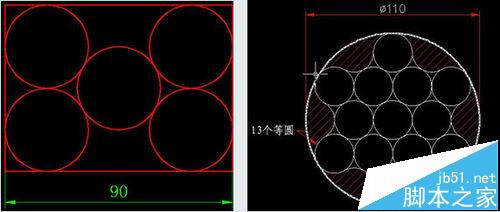
1、我們以前面的第一張圖為例。這張圖紙只給出了矩形寬度是90,圓的半徑并沒(méi)有給。如果我們從矩形著手,去想求出圓的半徑,難度非常大,我們要反其到而行之,圓的半徑相等,位置關(guān)系也比較明確,我們可以先繪制一個(gè)任意半徑的圓,先把圓擺好,然后再繪制矩形,再將圖形整體縮放到指定尺寸就好了,下面看一下大致的操作步驟。
輸入C,回車,調(diào)用畫圓的命令,在圖中單擊確定圓的圓心,輸入20,回車,畫一個(gè)半徑20的圓,如下圖所示。
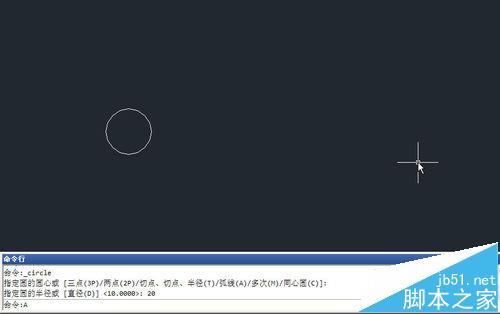
2、輸入CO,回車,選擇圓,捕捉圓心作為基點(diǎn),按F8打開(kāi)正交,向上拖動(dòng)光標(biāo),輸入40,回車,只在上方復(fù)制一個(gè)圓,如下圖所示。
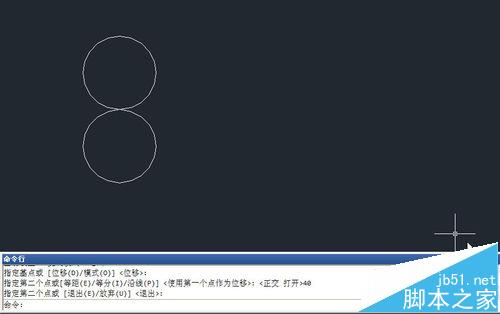
3、輸入C,回車,輸入TTR,回車,用相切相切半徑的方式繪制中間的圓,在兩個(gè)圓上捕捉切點(diǎn)后,輸入半徑20,如下圖所示。
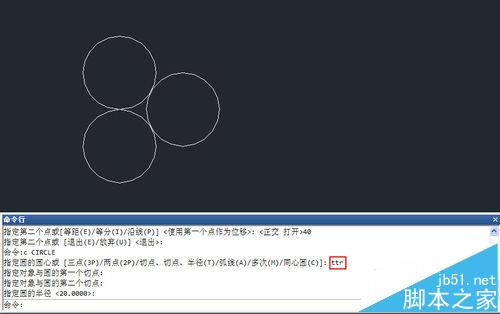
4、輸入MI,回車,執(zhí)行鏡像命令,框選豎向排列的兩個(gè)圓,回車,捕捉中間圓的圓心,保證正交打開(kāi)的狀態(tài)下,向下拖動(dòng)光標(biāo),鏡像生成右側(cè)的兩個(gè)圓,如下圖所示。

5、單擊確定鏡像方向后,提示是否刪除源對(duì)象,默認(rèn)選項(xiàng)是N,回車,保留源對(duì)象。這樣圓就畫好了,剩下的就是繪制外圍的矩形了,這個(gè)大家可以使用各種方法。右鍵單擊對(duì)象捕捉按鈕,打開(kāi)切點(diǎn)捕捉,輸入L,回車,用直線命令繪制圓的公切線,重復(fù)執(zhí)行直線命令,將外圍的線繪制好,如下圖所示。
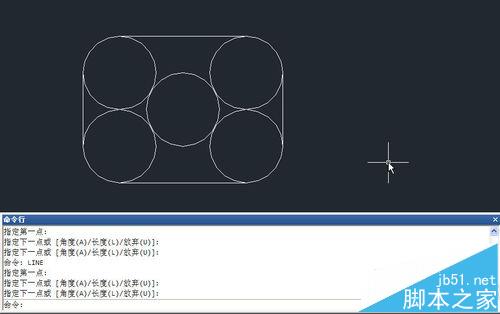
6、輸入F命令,回車,如果命令行提示的默認(rèn)圓角半徑不為0,輸入R回車,輸入0,回車,然后單擊相鄰的兩條切線,將他們連接起來(lái),回車,重復(fù)執(zhí)行圓角命令,將四條直線都連接到一起,如下圖所示。
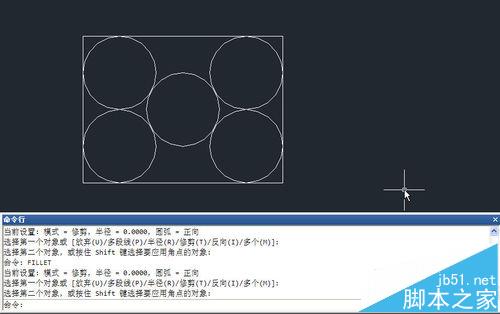
7、跟最終圖形相似的圖形已經(jīng)繪制好了,最后是我們本篇經(jīng)驗(yàn)要講解的最重要的一步了,下面就要用到縮放的參照功能了。輸入SC,回車,執(zhí)行縮放命令,框選所有圖形后回車,基點(diǎn)捕捉矩形的右下角點(diǎn),然后輸入R回車,然后捕捉矩形的底邊作為參照長(zhǎng)度,如下圖所示。
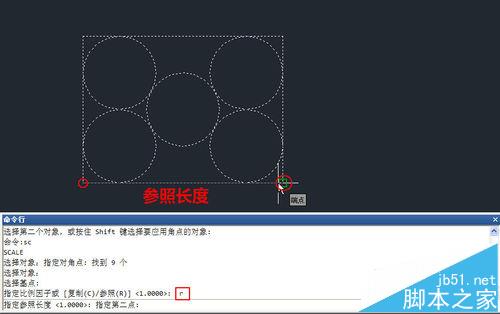
8、提示確認(rèn)新長(zhǎng)度的時(shí)候輸入90,回車,整個(gè)圖形就繪制完了,我們可以標(biāo)注或測(cè)量一下底邊長(zhǎng)度,確認(rèn)是否正確,如下圖所示。

小結(jié):
如果不知道縮放SC命令的參照參數(shù)的用法,這張圖就會(huì)難倒我們,所以要求我們對(duì)命令,尤其是常用的命令的每個(gè)參數(shù)的作用和使用方法都要了解,因?yàn)镃AD軟件發(fā)展了30多年,命令的每個(gè)選項(xiàng)都肯定有特定用途。
遇到這類圖紙時(shí),我們首先要看已知條件,這張圖雖然只有一個(gè)尺寸90,其實(shí)更重要的已知條件是圓之間的位置關(guān)系,我們需要看從哪個(gè)已知條件入手更容易,有時(shí)需要逆向思維。
當(dāng)然這種圖形多是用來(lái)考試和練習(xí)繪圖的,在實(shí)際設(shè)計(jì)中這類的情況并不多,我們?cè)谧鲞@樣的練習(xí)時(shí),可以盡量多地使用不同命令、不同的方法。
相關(guān)推薦:
CAD縮放圖紙標(biāo)注大小不變?cè)撛趺崔k?
CAD怎么利用縮放來(lái)放大圓? CAD縮放的使用方法
cad中怎么按比例縮放圖紙? cad比例多放的兩種方法
新聞熱點(diǎn)
疑難解答